- 系统
- 教程
- 软件
- 安卓
时间:2021-09-01 来源:u小马 访问:次
Adobe Premiere Pro CC是Adobe Pr CC的最新版,是一款视频编辑软件。Pr CC2018有较好的兼容性,且可以与Adobe公司推出的其他软件相互协作,内置了丰富的编辑工具,无论您是刚入行的新手还是经验丰富的专家,您都可以在一个无缝的集成工作流程中编辑、调整颜色、调校音频等,将原始素材转变为完美的作品。下面小编教大家Adobe Premiere Pro CC加入字幕的方法,希望大家会喜欢。
首先导入需要加字幕的视频
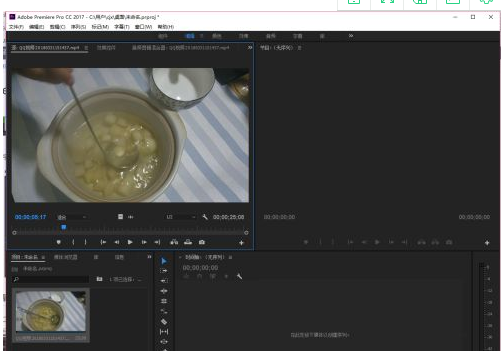
在点击菜单栏字幕--新增字幕--默认静态字幕
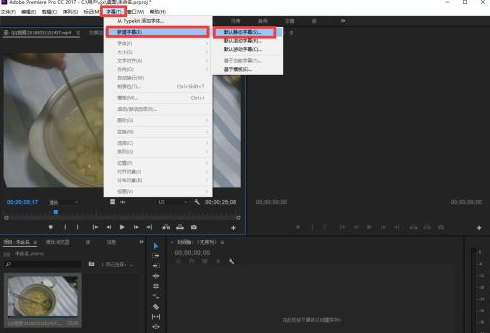
弹出新建字幕对话框,我们这里给新增的字幕取一个名称,点击确定。
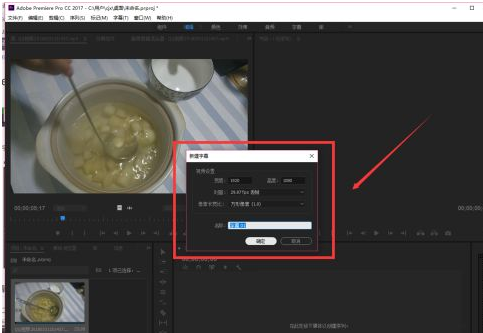
在直接输入我们的文字部分,右侧字幕属性里面可以调整文字大小和颜色等
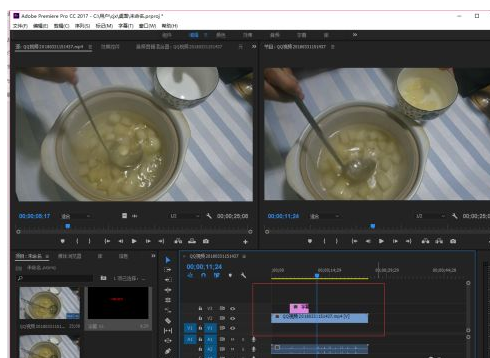
我们可以将弄好的字幕直接拖动到时间轴上面即可
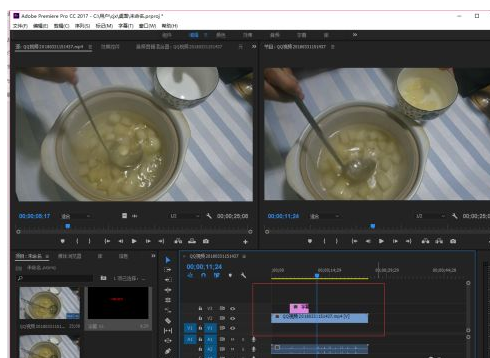
如果我们想要修改字幕,可以在时间轴上面双击字幕即可打开,这时候回到编辑字幕的窗口,再根据需要重新调整字幕即可
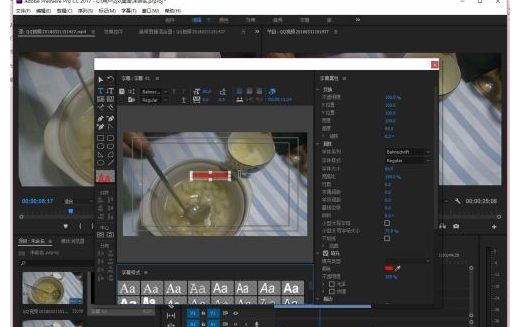
以上介绍的内容就是关于Adobe Premiere Pro CC加入字幕的具体操作方法,不知道大家学会了没有,如果你也遇到了这样的问题的话可以按照小编的方法自己尝试一下,希望可以帮助大家解决问题,谢谢!!!想要了解更多的软件教程请关注Win10u小马~~~





